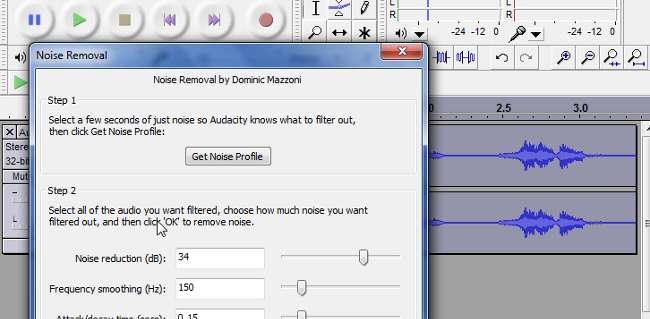
Menempatkan beberapa vokal? Memulai podcast Anda sendiri? Berikut cara menghilangkan derau dari trek audio yang berantakan di Audacity dengan cepat dan mudah.
Ini adalah bagian kedua dari seri kami yang membahas cara mengedit audio dan membuat musik menggunakan PC Anda. Pastikan untuk memeriksa bagian pertama dari seri ini, di mana kami membahas dasar-dasar penggunaan Audacity , lalu periksa bagaimana menambahkan dukungan format MP3 demikian juga.
Menghapus Kebisingan di Audacity
Buka file Anda di Audacity, dan temukan keheningan bersebelahan terbesar di trek. Apa yang akan kita lakukan adalah menemukan dasar untuk "kebisingan" sehingga Audacity tahu apa yang harus dicari. Anda dapat memutar audio untuk menemukan beberapa keheningan, tetapi setelah Anda melakukannya, tekan tombol "Stop", dan sorot keheningan dengan mengklik kiri dan menyeret. Ini seperti memilih yang lain, sungguh.

Selanjutnya, buka Effect> Noise Removal.
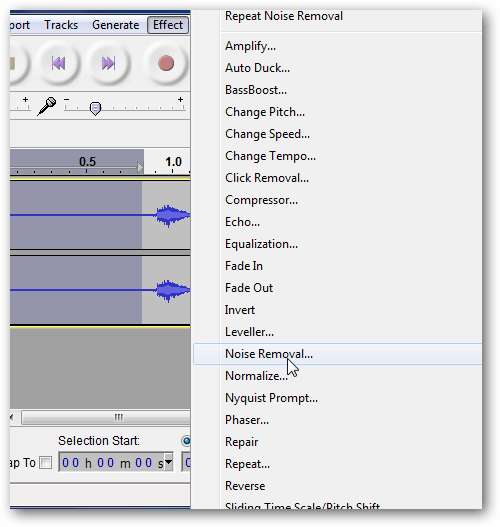
Anda akan melihat jendela muncul seperti ini:
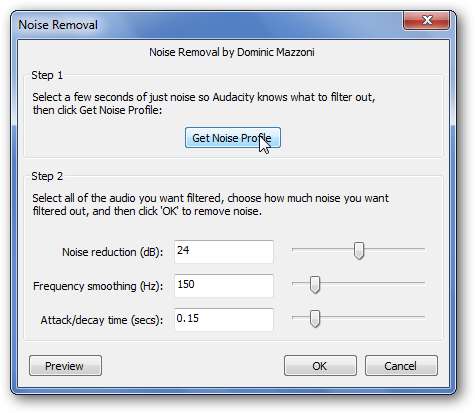
Klik pada tombol "Get Noise Profile" dan jendelanya akan menghilang. Sekarang, pilih bagian trek yang ingin Anda hapus noise-nya. Bagi saya, itu segalanya, jadi saya menekan CTRL + A untuk memilih semua.

Sekali lagi, buka Effect> Noise Removal. Dengan menggerakkan penggeser untuk pengurangan noise, Anda memberi tahu Audacity seberapa banyak yang harus difilter. Nilai yang lebih tinggi akan menjadi penghapusan yang lebih agresif, sedangkan nilai yang lebih rendah akan lebih halus.
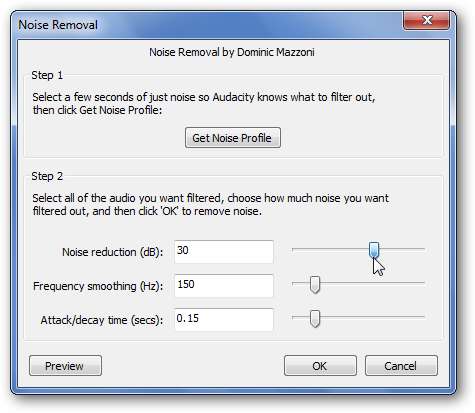
Anda dapat mengklik tombol "Pratinjau" jika Anda ingin mendengarkan cuplikan kecil dari lagu Anda. Anda dapat membiarkan dua penggeser lainnya, dan menekan OK setelah selesai.
Dengarkan trek Anda, dan jika Anda perlu menyesuaikan, Anda selalu dapat menekan CTRL + Z untuk membatalkan dan memulai kembali. Jika Anda mengurangi terlalu banyak, trek akan terdengar sedikit melenceng. Yang terbaik adalah membuatnya lebih halus, dengan begitu audio tetap terdengar alami.
Perubahannya mungkin tidak begitu jelas pada bentuk gelombang, jadi saya memperbesar untuk mengilustrasikan penghalusan bentuk gelombang. Berikut tampilan sebelum dan sesudah efek diproses:
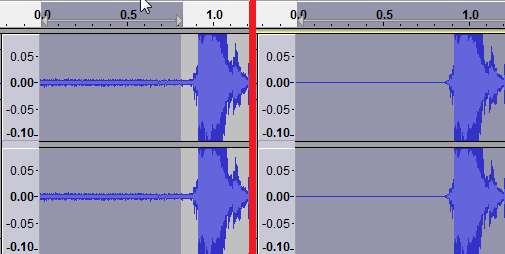
Nikmati audio bebas noise Anda.







